Визуальный редактор Dreamweaver MX
Управление шаблонами в окне шаблонов
Вы можете управлять шаблонами так же легко, как управляете содержимым библиотеки (см. главу 5).
Вы можете переименовать любой шаблон. Для этого выберите его в списке и либо щелкните мышью по его имени, либо выберите пункт Rename в контекстном или дополнительном меню. Вместо имени данного шаблона появится поле ввода, где вы сможете ввести новое имя. После этого нажмите клавишу <Enter> для сохранения введенного имени или <Esc> — для отказа от него и возврата старого имени.
Чтобы удалить ненужный шаблон, выберите его в списке и либо нажмите клавишу <Del>, либо выберите пункт Delete контекстного или дополнительного меню, либо нажмите кнопку Delete (рис. 9.17), расположенную в правом нижнем углу панели. Dreamweaver спросит вас, действительно ли вы хотите удалить этот шаблон; нажмите кнопку Да (Yes) или Нет (No). Если вы нажмете кнопку Да, шаблон будет безвозвратно удален.
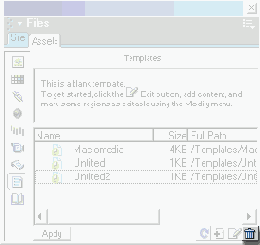
Рис.
9.17. Кнопка Delete панели Assets
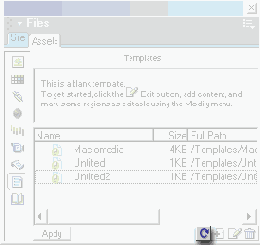
Рис.
9.18. Кнопка Refresh Site List панели Assets
Как уже неоднократно говорилось, шаблоны — неотъемлемая собственность сайта. Конечно, вы можете создать страницу на основе шаблона, находящегося в другом сайте, но этого лучше не делать. Ведь после того, как вы закончите работу над сайтом, откуда был взят шаблон, вы его (сайт) удалите, чтобы освободить место на жестком диске. И страница, созданная на базе этого шаблона, потеряет с ним связь со всеми вытекающими отсюда последствиями. Так что лучше следовать всем известному принципу "все свое несу с собой", т. е. скопировать нужный шаблон в текущий сайт.
Скопировать нужный шаблон можно в окне Проводника Windows или аналогичной программе управления файлами (например, FAR). Но проще сделать это в самом Dreamweaver. Для этого, прежде всего, в панели Site активизируйте сайт, где находится нужный шаблон. Далее откройте панель Assets, если она не открыта, переключитесь на список шаблонов, выберите необходимый шаблон в списке и щелкните по нему правой кнопкой мыши, чтобы открыть контекстное меню. В подменю Copy to Site будут перечислены все введенные в Dreamweaver сайты; просто выберите нужный.
Также Dreamweaver может показать вам, в каком файле сохранен тот или иной шаблон. Для этого выберите пункт Locate in Site контекстного или дополнительного меню. После этого будет активизирована панель Site, в списке файлов которого будет выбран найденный файл шаблона.
Иногда после манипуляций в панели Site Dreamweaver или окне Проводника Windows список шаблонов отображает неверную информацию. В частности, в нем могут быть перечислены уже удаленные шаблоны. Чтобы обновить содержимое списка шаблонов, выберите пункт Refresh Site List контекстного или дополнительного меню или нажмите кнопку Refresh Site List, расположенную в правом нижнем углу панели Assets (рис. 9.18).